Elemezze és optimalizálja a lemezterületet a DiskSavy for Windows 10 segítségével
Minél több időt tölt a Windows számítógépen végzett munkával, annál nagyobb szükség van az optimalizálásra is. Gyakran nincs időnk kezelni a lemezterületünket, a könyvtárainkat, a fájljainkat és így tovább. A Disk Savvy(Disk Savvy) egy olyan termék, amely ingyenes, és segít azonnal elvégezni az összes szükséges dolgot.
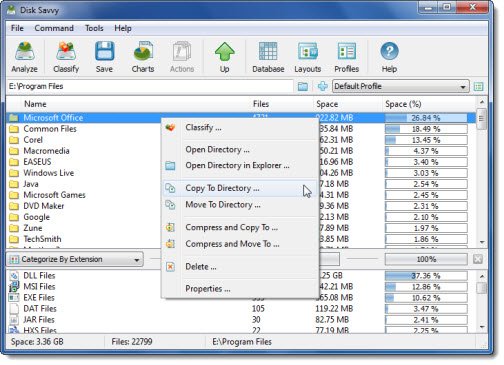
Elemezze(Analyze) és optimalizálja lemezterületét a DiskSavy segítségével(DiskSavy)
A Disk Savvy(Disk Savvy) segít a fájl típusának és méretének elemzésében , amely több helyet foglal el a merevlemezen, és lehetővé teszi azok kezelését is. A lemezterület elemzése mellett fájlokat mozgathat és törölhet, valamint csoportokra oszthatja a különféle típusú fájlokat, így könyvtárakat hozhat létre.
A DiskSavvy(DiskSavvy) lehetőséget biztosít a felhasználónak számos fájlkezelési művelet végrehajtására, mint például a fájlok másolása, áthelyezése és törlése. Ezenkívül a DiskSavvy lehetővé teszi a programok futtatását, a fájlok megnyitását és a Windows Intéző(Windows Explorer) alkalmazás elindítását az aktuális könyvtárban vagy abban a könyvtárban, amelyben az aktuálisan kiválasztott fájl vagy könyvtár található.
A Disk Savvy ingyenes verziója azonban nem teszi lehetővé több mint 100 000 fájl egyidejű elemzését.
Ezt az ingyenes programot a kezdőlapjáról(Home Page) töltheti le .
Ezek az ingyenes Disk Space Analyzer szoftverek(free Disk Space Analyzer software) is érdekelhetik! A Windows Lemezlábnyom eszközével számos , a lemezterület(Disk Space) használatával kapcsolatos feladatot hajthat végre . Használhatja pillanatképek készítésére, összefoglalók készítésére, lemezhasználat elemzésére, anonimizálásra, a növekedés időbeli összehasonlítására a lemeznövekedési tanulmány segítségével stb.
Related posts
Távolítsa el a korábbi Windows-telepítéseket a Windows 10 frissítése után
Távolítsa el a nem kívánt Windows-programokat, alkalmazásokat, mappákat és funkciókat
A program- és alkalmazásméretek megtekintése Windows 10 rendszerben
Szerezze meg lemezhasználati statisztikáját az ingyenes Filelight alkalmazással Windows 10 rendszerhez
A Full Temp mappa Kevés lemezterület hibát vált ki a Windows 10 rendszerben
Állítsa be a merevlemez időtúllépését a PowerCFG parancssor segítségével a Windows 10 rendszerben
Javítsa ki a 100%-os lemezhasználatot a Feladatkezelőben Windows 10 rendszerben
Hogyan hozzunk létre jelszó-visszaállító lemezt a Windows 10 rendszerben
Törölje a kézbesítés-optimalizálási fájlokat, és szerezzen vissza elveszett lemezterületet
Tisztítsa meg a lemezt a Diskpart Clean Command segítségével a Windows 10 rendszerben
6 ingyenes lemezpartíciós szoftver Windows 10 rendszerhez
A GPT lemez konvertálása MBR lemezre a Windows 10 rendszerben
A merevlemez újraparticionálása Windows 10 rendszerben az adatok törlése nélkül
Várakozási lánc elemzése: Azonosítsa a lefagyott vagy lefagyott folyamatot a Windows 10 rendszerben
Lemez vagy meghajtó formázása Windows 10 rendszerben
10 módszer a merevlemez-terület felszabadítására Windows 10 rendszeren
A Hardver hozzáadása vagy eltávolítása a Windows 10 Meghajtó tulajdonságai között
A fájlrekord szegmens olvashatatlan Lemezhiba a Windows 10 rendszerben
A Windows Search indexelésének kikapcsolása, ha kevés a lemezterület
Javítsa ki a Windows 10 magas CPU- és lemezhasználati problémáját
